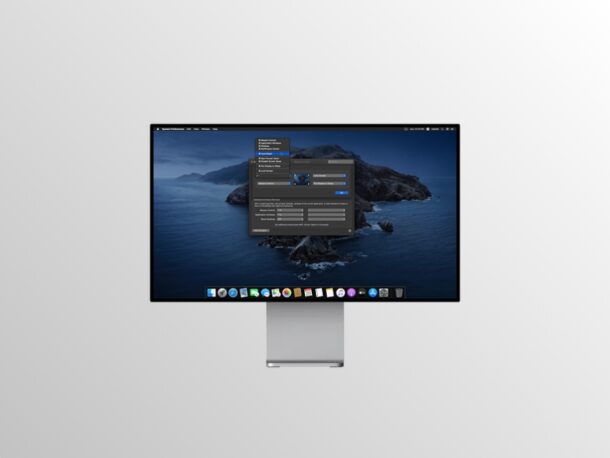
Macの
<!-クイックアドセンスワードプレスプラグイン:http://quickadsense.com/->
気づいていない場合、ホットコーナーは、画面の四隅にさまざまなタスクを割り当てることができる興味深い機能です。たとえば、マウスカーソルを画面の左上隅にフリックすると、Launchpadにすばやくアクセスできます。これはキーボードショートカットを使用するよりも高速である可能性がありますが、意図せずにこれらのホットコーナーをトリガーする人もいます。これを修正するには、Macでホットコーナーを構成するときに修飾キーを割り当てる必要があります。この記事では、Macで誤ってホットコーナーをトリガーするのを防ぐことができる巧妙なトリックを紹介します。
Macのホットコーナーに修飾キーを割り当てる方法
ホットコーナーアクションを実行するための修飾キーの割り当ては、非常に単純で簡単な手順であり、そうすることで、誤ってホットコーナーを有効にすることも防ぐことができます。開始するには、以下の手順に従ってください。
- DockまたはAppleメニューからMacの「システム環境設定」に移動します。
- [システム環境設定]ウィンドウが開いたら、最初の行にある[ミッションコントロール]をクリックします。
- ミッションコントロールの設定メニューで、ウィンドウの左下隅にある[ホットコーナー]をクリックします。
- 次に、画面の4つのアクティブなコーナーのいずれかを選択します。
- 修飾キーを割り当てるには、キー(Shift、Command、Control、またはOption)を押したまま、アクションを選択します。設定が完了したら、[OK]をクリックしてメニューを終了します。
これでほぼすべてです。偶発的なトリガーを回避するために、修飾キーが正常に割り当てられました。
これ以降、ホットコーナーをトリガーする場合は、カーソルをそれぞれのコーナーに移動しながら修飾キーを押す必要があります。このトリックのおかげで、デバイスをスリープ状態にしたり、意図せずにロック画面に入ったりすることを心配する必要はありません。
この種の方法は、修飾キーを同時に押す必要があるため、キーボードショートカットを使用するよりもホットコーナーを使用する方が速いという考えに勝るものです。そうは言っても、特定のホットセンターからアクションを削除する場合は、上記の手順を使用して「-」を割り当てることができます。
<!-クイックアドセンスワードプレスプラグイン:http://quickadsense.com/->
Macでホットコーナーをまだ構成していませんか?その場合は、
このトリックを利用して、誤ってホットコーナーをトリガーするのを防ぐことができたと思います。 4つのコーナーすべてにどのようなタスクを割り当てましたか?ホットコーナーについての全体的な考えは何ですか?下のコメントセクションで貴重な意見や経験を共有してください。